調整註釋大小
您可變更所選註釋的大小及其他設定。
變更線條及註解導向線的長度/方向
本節描述如何變更線條及註解導向線的長度和方向。
1.
按一下功能區上的  (選取物件)。
(選取物件)。
 (選取物件)。
(選取物件)。或者,遵循下述其中一個步驟。
按一下功能區上的  (選取文字)。
(選取文字)。
 (選取文字)。
(選取文字)。按一下詳細資料視窗上的  (選取物件)
(選取物件)
按一下詳細資料視窗上的  (選取文字)
(選取文字)
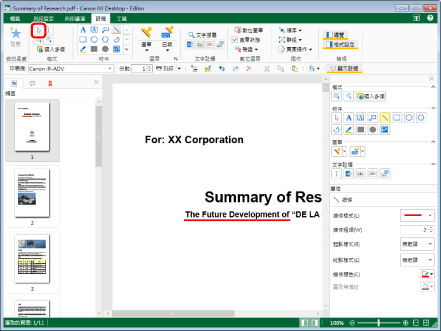
|
注意
|
|
如果未顯示詳細資料視窗,請參閱以下文章。
此操作也可以使用工具列上的工具按鈕執行。如果工具按鈕沒有顯示在 Desktop Editor 的工具列上,請參閱下文以顯示這些按鈕。
|
2.
在工作視窗中將滑鼠指標移至想要變更的線條或註解,然後在滑鼠指標的形狀變更為  時按一下滑鼠左鍵。
時按一下滑鼠左鍵。
或是拖曳滑鼠指標選取矩形,以框選所要變更的線條或註解。
|
注意
|
|
您可以連續按鍵盤上的「Tab」鍵以選取線條或註解。
|
3.
將滑鼠指標移至顯示於線條或註解導向線上的其中一個控點 ( 或
或  )。
)。
滑鼠指標的形狀會變更為  。
。
4.
拖曳控點,以變更線條或註解導向線的長度。
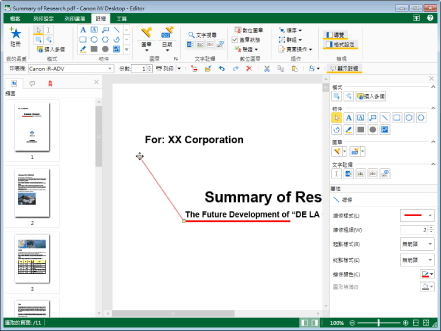
|
注意
|
|
對於線條,您可以按住鍵盤上的「Shift」鍵並拖曳滑鼠指標,來變更線條長度,而不會變更其方向。
若要取消變更長度與方向的程序,請在拖曳操作期間按下鍵盤上的「Esc」鍵。
|
5.
按一下所變更之線條或註解導向線以外的工作視窗區域,即可取消選取該線條或註解導向線。
移動多邊形或多邊形線條的頂點以調整大小
本節描述如何透過移動多邊形或多邊形線條的頂點以調整大小。
1.
按一下功能區上的  (選取物件)。
(選取物件)。
 (選取物件)。
(選取物件)。或者,遵循下述其中一個步驟。
按一下功能區上的  (選取文字)。
(選取文字)。
 (選取文字)。
(選取文字)。按一下詳細資料視窗上的  (選取物件)
(選取物件)
按一下詳細資料視窗上的  (選取文字)
(選取文字)
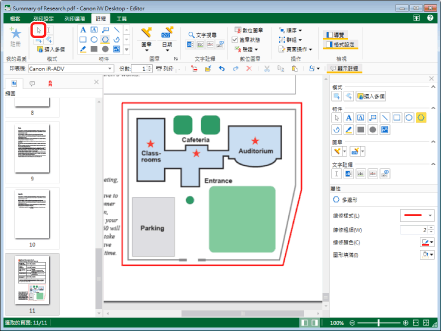
|
注意
|
|
如果未顯示詳細資料視窗,請參閱以下文章。
此操作也可以使用工具列上的工具按鈕執行。如果工具按鈕沒有顯示在 Desktop Editor 的工具列上,請參閱下文以顯示這些按鈕。
|
2.
在工作視窗中將滑鼠指標移至想要移動頂點的多邊形或多邊形線條,然後在滑鼠指標的形狀變更為  時按一下滑鼠左鍵。
時按一下滑鼠左鍵。
或是拖曳滑鼠指標選取矩形,以框選所要移動頂點的多邊形或多邊形線條。
|
注意
|
|
您可以連續按鍵盤上的「Tab」鍵以選取所需的多邊形或多邊形線條。
|
3.
將滑鼠指標移至顯示於多邊形或多邊形線條上的其中一個控點 ( 或
或  )。
)。
滑鼠指標的形狀會變更為  。
。
4.
將控點拖曳至要將頂點移至的位置。
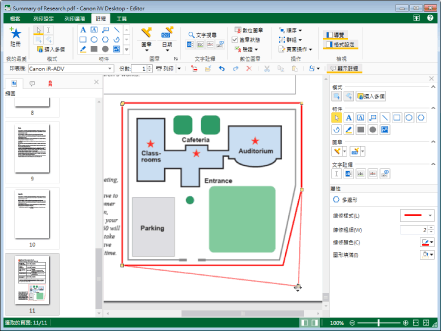
|
注意
|
|
若要取消頂點移動操作,請在拖曳操作期間按下鍵盤上的「Esc」鍵。
如果選取「雲 (小)」或「雲 (大)」作為多邊形的線條類型,當您移動頂點時,會在註釋的框架顯示實線。
|
5.
按一下所移動頂點之多邊形或多邊形線條以外的工作視窗區域,即可取消選取該多邊形或多邊形線條。
調整註釋大小
本節描述如何變更註釋的大小。
1.
按一下功能區上的  (選取物件)。
(選取物件)。
 (選取物件)。
(選取物件)。或者,遵循下述其中一個步驟。
按一下功能區上的  (選取文字)。
(選取文字)。
 (選取文字)。
(選取文字)。按一下詳細資料視窗上的  (選取物件)
(選取物件)
按一下詳細資料視窗上的  (選取文字)
(選取文字)
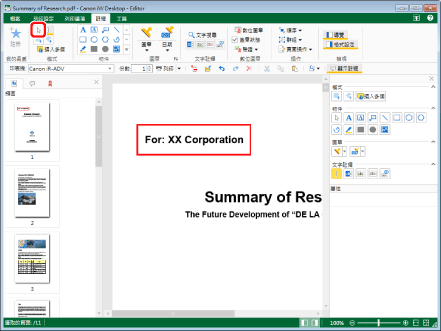
|
注意
|
|
如果未顯示詳細資料視窗,請參閱以下文章。
此操作也可以使用工具列上的工具按鈕執行。如果工具按鈕沒有顯示在 Desktop Editor 的工具列上,請參閱下文以顯示這些按鈕。
|
2.
在工作視窗中將滑鼠指標移至想要變更大小的註釋,然後在滑鼠指標的形狀變更為  時按一下欄位。
時按一下欄位。
拖曳滑鼠指標選取矩形,以框選要變更大小的註釋。
|
注意
|
|
您可以連續按鍵盤上的「Tab」鍵以選取所需的註釋。
|
3.
將滑鼠指標移至顯示的控點 ( )。
)。
滑鼠指標的形狀會變更為  、
、 、
、 或
或  。
。
4.
拖曳控點以變更註釋的大小。
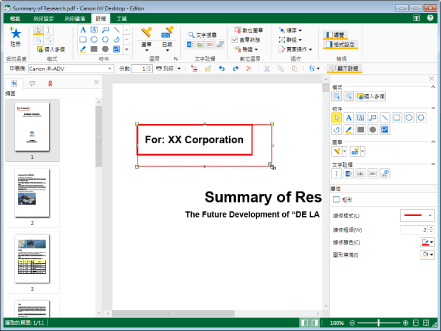
|
注意
|
|
當您透過拖曳控點執行下列作業時,在放大/縮小註釋大小時仍會維持長寬比。
影像及影像圖章以外的註釋:按住鍵盤上的「Shift」鍵時拖曳任何角落控點。
影像或影像圖章:拖曳任何角落控點。
對於已變更大小的文字,如果其水平大小大於文字中所輸入資訊的水平大小,則會產生下列情況。
水平大小:根據輸入的內容縮小
垂直大小:變更後依據垂直大小輸入自動分行符號,再根據行數放大/縮小。
若要取消大小變更程序,請在拖曳操作期間按下鍵盤上的「Esc」鍵。
|
5.
按一下所變更大小之註釋以外的工作視窗區域,即可取消選取該註釋。
|
注意
|
|
若您執行下列作業,有一部分的註釋會超出頁面區域。
若分割頁面時會同時分割註釋的顯示
若註釋大於貼上的頁面區域
不會顯示超出頁面區域的註釋區域。當您變更像是註釋的大小時,隱藏的部分可能會顯示於頁面區域中。
|